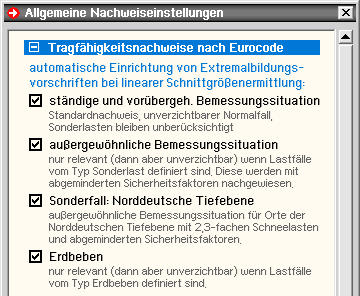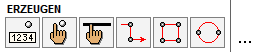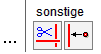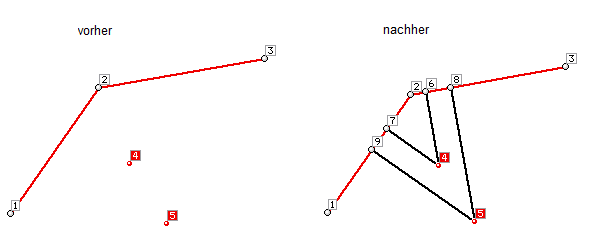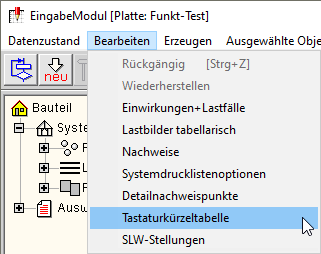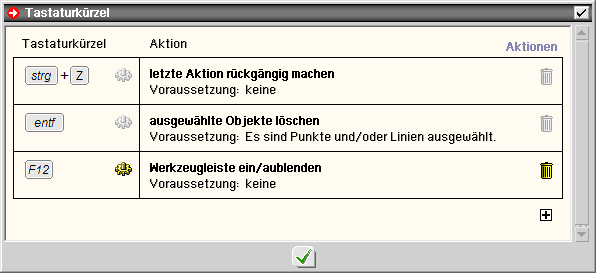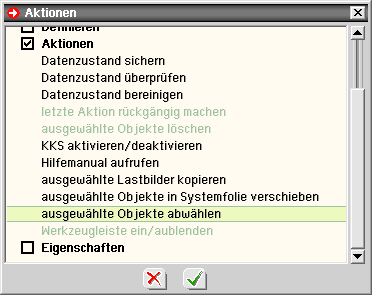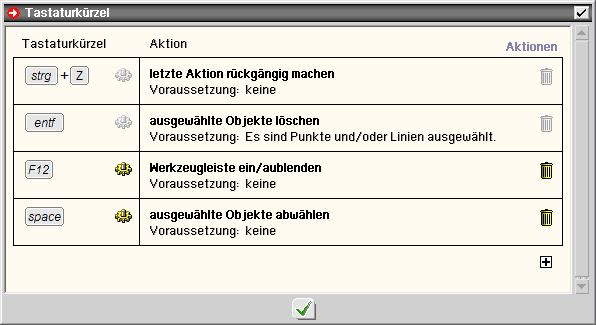| Das letzte Update zu 4H-ALFA3D, Räumliche Faltwerke, liegt nunmehr acht Jahre zurück. |
|
Im Laufe dieser Jahre wurden viele kleinere Kundenwünsche und Verbesserungen nebenher in das Programm
integriert und kostenfrei als Patches zur Verfügung gestellt. |
|
| November 2022 Achtung! |
|
 |
| die Vorgängerversion 4H-ALFA3D, Räumliche Faltwerke 2013, wurde nun endgültig zurückgezogen |
|
|
 |
| die weitere Programmpflege erfolgt nun ausschließlich an der aktuellen Version 2021 |
|
|
 |
| die Vorgängerversion 2013 wird ab sofort aus den Installationsexes entfernt |
|
|
 |
eine Nach- oder Neuinstallation der veralteten Programmversion mit aktuellen Installationsexes
ist nicht mehr möglich! |
|
|
 |
| für eine Neuinstallation (bspw. auf einem neuen Rechner) ist das unten beschriebene Update zwingend erforderlich, sofern dem Nutzer keine älteren Installationsexes vorliegen |
|
|
 |
mit diesem Update ist die Lauffähigkeit des Programms unter dem Betriebssystem
Windows 11 sichergestellt |
|
|
|
|
| Die nachfolgend zusammengestellten umfangreicheren Erweiterungen werden nur über ein kostenpflichtiges Programmupdate bereitgestellt. |
|
|
 |
|
| Überlagerungsvorschriften |
|
 |
| Die automatische Erzeugung der Überlagerungsvorschriften erfolgt nun auch für die außergewöhnliche Bemessungssituation, den Sonderfall Norddeutsche Tiefebene und bei Erdbebenlasten. |
|
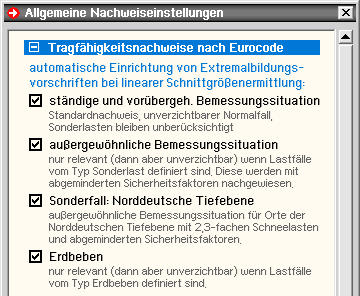 |
|
| Mit dem 4H-ALFA3D-Update 2021 werden notwendige Arbeiten im grafischen Eingabemodul maßgeblich vereinfacht. |
|
 |
| die neue Werkzeugleiste ermöglicht eine Minimierung erforderlicher Mausklicks
in der Konstruktionsphase |
|
|
 |
die Tastaturkürzeltabelle bietet eine alternative Möglichkeit zur Ansteuerung immer wieder benötigter
Aktionen über die Tastatur |
|
|
|
 |
| durch Drehen des Mausrads kann sehr einfach in die Struktur hineingezoomt werden |
|
|
|
|
|
| Werkzeugleiste |
 |
|
|
Die Werkzeugleiste wird durch Betätigen der F12-Taste auf der Tastatur ein- und ausgeblendet und bietet einen
direkten Zugriff auf die Funktionen, die sich hinter den Schaltflächen |
|
 |
Objekte erzeugen und |
 |
aktivierte Objekte bearbeiten verbergen. |
|
|
|
| Die Werkzeugleiste liegt als zweite Zeile unter der oberen horizontalen Buttonleiste und minimiert die Anzahl der erforderlichen Mausklicks insbesondere
in der Konstruktionsphase zur Definition der geometrischen Objekte. |
| Die Symbole auf den Buttons der Werkzeugleiste entsprechen
denen in den bekannten Untermenüs. |
|
| Zunächst werden die Buttons zum Erzeugen geometrischer Objekte angeboten. |
|
Danach folgen Schaltflächen, die festlegen, ob die nachfolgend angebotenen Modellierungsfunktionen am Original
oder an einer
zuvor erstellten Kopie der ausgewählten Objekte erfolgen sollen. Des Weiteren kann für Rotations- und Skalierungsoperationen der
Dreh- bzw. Festhaltepunkt festgelegt werden. |
|
Danach folgen die Schaltflächen zum Verschieben, Drehen und Skalieren der ausgewählten Objekte
(bzw. der zuvor erstellten Kopien). |
|
Anschließend folgen die Schaltflächen zum Spiegeln ausgewählter Objekte und zum Ausrichten
ausgewählter Punkte. |
|
| Letztlich folgen zwei Schaltflächen, von denen die erste das Verschneiden von Linien besorgt. |
|
| Die letzte Schaltfläche löst eine bisher noch nicht im grafischen Eingabemodul integrierte Aktion aus. |
|
|
|
| Lot auf Gerade bilden |
 |
|
 |
Durch Anklicken der dargestellten Schaltfläche, die nur in der
Werkzeugleiste angeboten wird, werden Lote
von allen ausgewählten Punkten auf alle ausgewählten Linien gefällt. |
|
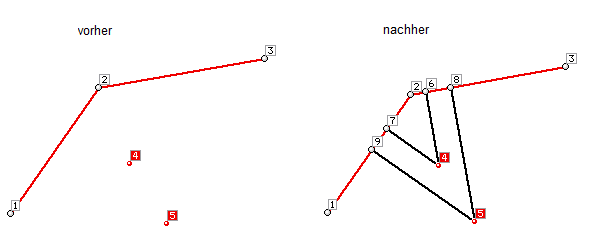 |
|
| In der Grafik bilden die neuen Punkte 6, 7, 8 und 9 die Endpunkte der erzeugten Lote. Um eine vollständige Verknüpfung der
neuen Linien mit den bereits vorhandenen Linien sicherzustellen, muss die Datenzustandsbereinigungsfunktion durchlaufen werden. |
| Wie im nächsten Absatz gezeigt wird, kann die Funktion auch über ein Tastaturkürzel aktiviert werden. |
|
|
|
|
| Tastaturkürzeltabelle |
 |
|
Über die Tastaturkürzeltabelle werden bestimmten Funktionen
des grafischen Eingabemoduls spezielle Tastaturereignisse
zugeordnet. |
| Ist eine bestimmte Zuordnung angelegt, reicht es aus, die entsprechende Taste auf der Tastatur zu drücken,
um die Funktion auszulösen. |
| Schon seit geraumer Zeit kann z.B. das Löschen der aktuell ausgewählten Objekte verkürzt mit der [entf]-Taste durchgeführt
werden. |
| Des Weiteren kann die undo-Funktion (rückgängig machen) mit der Tastenkombination [strg]-[Z] aktiviert werden. |
| Ab der
vorliegenden Version können viele weitere Funktionen über ein Tastaturkürzel gestartet werden. |
|
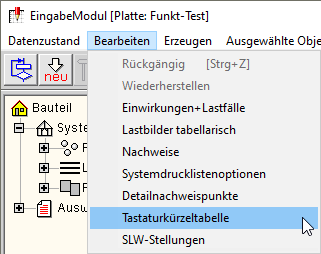 |
|
|
| Das der Funktion zugeordnete Kürzel kann vom Anwender frei gewählt werden. |
Die Tastaturkürzeltabelle wird mit Hilfe
des gleichnamigen Menüpunkts in der Menügruppe Bearbeiten aufgerufen
(s. oben). Das nachfolgend dargestellte
Eigenschaftsblatt erscheint. |
|
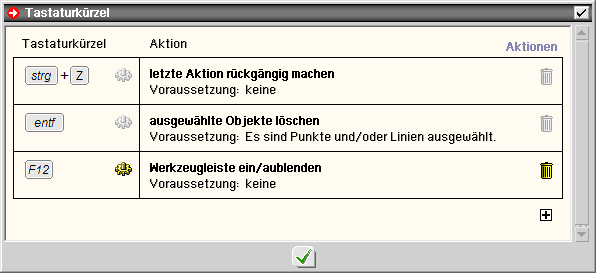 |
|
| Das Eigenschaftsblatt enthält voreingestellt drei Einträge |
 |
| die soeben besprochenen Kürzel zum löschen und |
|
|
|
 |
| die Vereinbarung, die bereits vorgestellte Werkzeugleiste mit Hilfe der F12-Taste ein- bzw. auszublenden |
|
|
|
|
Eine häufig benötigte Funktion ist, alle aktuell ausgewählten Objekte abzuwählen, um wieder in den Zustand
es sind keine Objekte ausgewählt zu gelangen. |
| Im nachfolgenden Beispiel soll die Leertaste (engl.: space) mit dieser Funktion verknüpft werden. |
|
| 1. Funktion auswählen |
|
Klicken Sie hierzu auf das  -Zeichen unter der Tabelle, um eine neue
Zeile einzufügen. -Zeichen unter der Tabelle, um eine neue
Zeile einzufügen. |
| Es erscheint das nebenstehend dargestellte Eigenschaftsblatt. Öffnen Sie die Gruppe Aktionen und klicken Sie auf die
Zeile ausgewählte Objekte abwählen. |
| Bestätigen Sie die Auswahl durch Anklicken des grünen Hakens. |
| Die soeben getroffene Auswahl erscheint in der Tastaturkürzeltabelle in der Spalte Aktion. |
| Die Auswahl wird in roter Farbe dargestellt, da ihr noch kein Tastaturkürzel zugeordnet ist. |
|
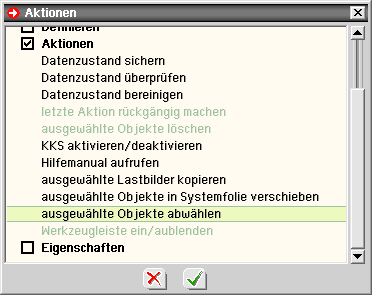 |
|
|
| 2. Tastaturkürzel zuordnen |
|
Klicken Sie in der neu eingerichteten Zeile der Tastaturkürzeltabelle auf das  -Zeichen. -Zeichen. |
Es erscheint die Aufforderung, ein Tastenkürzel
über die Tastatur einzugeben. |
| Betätigen Sie nun die Leertaste auf der Tastatur. |
|
| Die Tastaturkürzeltabelle sieht nun wie folgt aus |
|
 |
|
|
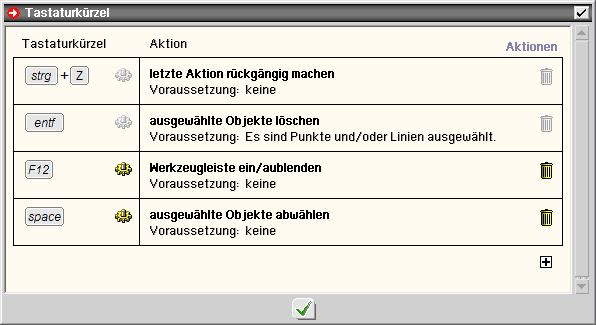 |
|
| 3. Ausprobieren |
|
Schließen Sie das Eigenschaftsblatt über den grünen Haken. Wählen Sie beliebig viele Objekte durch Umfahren
oder
Anklicken aus. Betätigen Sie die Leertaste. Die Reaktion des Programms ist genauso, als hätten Sie mit
der Maus unter der Überschrift
ABWÄHLEN auf den Button mit der Aufschrift alle geklickt. |
|
| Durch Anklicken des Abfalleimersymbols kann ein definiertes Tastaturkürzel wieder gelöscht werden. |
|
Die Festlegungen in der Tastaturkürzeltabelle werden schreibtischglobal gespeichert und stehen somit allen
4H-ALFA-Bauteilen der Problemklassen Platte und Scheibe bei der Bearbeitung zur Verfügung. |
|
Als Kürzel können alle Tasten auf der Tastatur wahlweise auch in Kombination mit den Tasten [strg], [alt]
und [shift] gewählt
werden. |
| Verzichten sollte man auf die Kombination [alt]+[F1 ..F12], da diese teilweise von Windows vorbelegt sind. Dies gilt
insbesondere auf die Tastenkombination [alt]+[F4], die das aktive Fenster schließt. |
|
| Folgenden Funktionen kann ein Tastaturkürzel zugeordnet werden |
|
|
 |
|
 |
|
 |
|
 |
|
 |
|
 |
|
 |
| orthogonales Raster erzeugen |
|
 |
| rotationssymmetrisches Raster erzeugen |
|
 |
| Punkte und Linien importieren |
|
|
|
|
|
 |
| ausgewählte Objekte manuell horizontal verschieben |
|
 |
| ... manuell vertikal verschieben |
|
 |
| ... manuell beliebig verschieben |
|
 |
| ... Punkt-zu-Punkt verschieben |
|
 |
| ... numerisch verschieben |
|
 |
|
 |
|
 |
|
 |
|
 |
|
 |
| ausgewählte Punkte ausrichten (horizontal, links) |
|
 |
| ... ausrichten (horizontal, rechts) |
|
 |
| ... ausrichten (horizontal, mittig) |
|
 |
| ... ausrichten (horizontal, numerisch) |
|
 |
| ... ausrichten (vertikal, oben) |
|
 |
| ... ausrichten (vertikal, unten) |
|
 |
| ... ausrichten (vertikal, mittig) |
|
 |
| ... ausrichten (vertikal, numerisch) |
|
 |
| ... ausrichten (an Y-Achse des KKS) |
|
 |
| ... ausrichten (an X-Achse des KKS) |
|
 |
| ausgewählte Linien verschneiden |
|
 |
| Lot von Punkt auf Gerade bilden |
|
|
|
|
|
 |
| Duplikat der ausgewählten Objekte manuell horizontal verschieben |
|
 |
| ... manuell vertikal verschieben |
|
 |
| ... manuell beliebig verschieben |
|
 |
| ... Punkt-zu-Punkt verschieben |
|
 |
| ... numerisch verschieben |
|
 |
|
 |
|
 |
|
 |
|
 |
|
|
|
|
|
 |
|
 |
|
 |
|
 |
| Gruppe von Flächenpositionen definieren |
|
 |
|
 |
|
 |
| Federlinienzug definieren |
|
 |
|
 |
|
 |
|
 |
| Lagerangaben der ausgewählten Linien definieren |
|
 |
| Lagerangaben der ausgewählten Punkte definieren |
|
 |
| Scharniere, Schlitze und Linienfedermodule definieren |
|
|
|
|
|
 |
|
 |
|
 |
|
 |
| letzte Aktion rückgängig machen |
|
 |
| ausgewählte Objekte löschen |
|
 |
| KKS aktivieren/deaktivieren |
|
 |
|
 |
| ausgewählte Lastbilder kopieren |
|
 |
| ausgewählte Objekte in Systemfolie verschieben |
|
 |
| ausgewählte Objekte abwählen |
|
 |
| Werkzeugleiste ein/ausblenden |
|
|
|
|
|
 |
| allgemeine Rechenlaufeigenschaften |
|
 |
|
 |
| Einwirkungen und Lastfälle |
|
 |
|
 |
|
 |
| Koordinatenbereich und Raster |
|
 |
| Eigenschaften der Darstellung |
|
 |
| Eigenschaften der Systemdruckliste |
|
 |
| Gruppendefinitionen bearbeiten |
|
 |
| Einstellungen der Ergebnisdruckliste |
|
 |
| Einstellungen zur Planerstellung |
|
 |
|
 |
| Tastaturkürzeltabelle bearbeiten |
|
|
|
|
|
|
|
| Zoomen, Verschieben, Drehen der Ansicht mit der Maus |
 |
|
Befindet sich der Mauszeiger im Konstruktionsfenster des grafischen Eingabemoduls wird durch Drehen des
Mausrads nach vorne in die Objekte des Konstruktionsfensters hineingezoomt.
Hierbei behält der Punkt unter
dem Mauszeiger seine Position. |
| Durch Drehen des Mausrads nach
hinten wird wieder herausgezoomt. |
Befindet sich der Mauszeiger im Konstruktionsfenster des grafischen Eingabemoduls und werden nun gleichzeitig
die [shift]-Taste und die linke Maustaste gedrückt, lassen sich die gezoomten Objekte im Konstruktionsfenster per Mausbewegung verschieben. |
Befindet sich der Mauszeiger im 3D-Konstruktionsfenster des grafischen Eingabemoduls und werden nun
gleichzeitig die [Alt]-Taste und die linke Maustaste gedrückt, lassen sich die dargestellten Objekte per
Mausbewegung drehen. Die horizontale Mausbewegung steuert die Drehung um die Z-Achse und die vertikale Mausbewegung die Neigung der Ansicht. |
|
| Diese Mausfunktionen werden auch in der Ergebnisvisualisierung unterstützt. |
|
|
|
|
|
|
|
 |
 |
| Ermüdungsnachweis für Querkräfte: Bei Flächenpositionen kann jetzt - analog zu den Stabträgern - die Querkraftbewehrung auf Ermüdung nachgewiesen werden |
|
 |
| Grundbügelbewehrung: Neben der Grundbewehrung der Längsbewehrung kann jetzt bei Flächenposition und Stabträgern eine Grundbügelbewehrung vorgegeben werden. Diese Grundbewehrung wird sowohl in der Ergebnisausgabe der Nachweise (Schubbemessung, Ermüdungsnachweis) als auch im Endergebnis berücksichtigt. |
|
 |
| Schubbemessung - Nachweis der Verbundfuge: Bei Flächenpositionen und Stabträgern wird die Verbundbewehrung als zusätzliches Sonderergebnis ausgewiesen. |
|
|
 |
| Schubbemessung: Zusatzergebnisse in der Ausgabe (Visualisierung und Druckdokument) der Schubbewehrung |
|
 |
| Zusatzschubbewehrung Δasq |
|
|
 |
| Verbundschubbewerung asqf (bei Anordnung einer Verbundfuge bereits in asq enthalten, hier nochmal extra) |
|
|
 |
| Querkraftverhältnis VEd/VRdmax (bereits in AB enthalten, hier nochmal extra) |
|
|
|
|
 |
| Rissnachweis: Parameter für die rechnerische Rissbreite oberhalb und unterhalb der Flächenposition (bisher nur ein Wert), Parameter für den Dauerstandeffekt (kurzfristige Lasteinwirkung) |
|
 |
Endergebnis, Zusammenfassung aller Nachweise: Bezogen auf die Grundbewehrung wird die Zulage-
bewehrung der Längs- und Bügelbewehrung berechnet und dargestellt. |
|
|
|
|
|
|
| Bestelltext für Ihre e-Mail |
 |
Zur Bestellung des 4H-ALFA3D-Updates 2021, fügen Sie bitte den folgenden Textbaustein
per copy ([Strg]+[c]) und paste ([Strg]+[v]) formlos in eine e-Mail mit Ihrer Signatur ein.
Mailadresse: dte@pcae.de |
|
Wir bestellen das Update 4H-ALFA3D, Faltwerke, 2021
zum Sonderpreis
statt EUR 390
für EUR 250 + MWSt. bis 30. November 2022
mit Rückgaberecht innerhalb von vier Wochen ab Eingang in unserem Hause |
Wir bestellen das Update 4H-ALFA3D, Faltwerke, für EUR 390
+ MWSt.
mit Rückgaberecht innerhalb von vier Wochen ab Eingang in unserem Hause |
|